Dism++如何备份注册表 Dism++系统配置备份恢复
时间:2025-07-20 | 作者: | 阅读:0dism++确实能备份注册表和系统配置。1. 备份注册表:通过“注册表管理”功能,选择“备份注册表”,指定保存路径生成.reg或专用格式文件,恢复时选择“恢复注册表”并指向备份文件即可;2. 系统配置备份:进入“系统备份”,选择系统盘符及保存路径生成wim/esd镜像文件,还原时需在pe环境下通过“系统还原”功能指定镜像文件及目标分区。注册表备份仅保存系统核心设置,适合小范围调整,而系统镜像备份则包含整个系统状态,适合重大操作或灾难恢复。常见误区包括误以为注册表备份可替代数据备份、认为其能智能识别关键部分以及恢复时可能覆盖其他合法更改。除dism++外,windows自带的系统还原点和系统映像备份,以及第三方工具如macrium reflect、acronis true image等也提供系统备份与恢复方案,其中第三方工具在备份策略和用户体验方面更为灵活友好。

Dism++确实能帮你完成注册表的备份与恢复,也能处理更宏观的系统配置备份与还原。简单来说,它提供了两种层面的安全网:一种是针对系统核心设置的微观调整,另一种则是对整个系统状态的宏观捕捉。

解决方案
要使用Dism++备份注册表,通常你需要打开Dism++,然后找到“工具箱”或者“高级操作”下的“注册表管理”功能。在这里,你会看到“备份注册表”的选项。点击后,它会提示你选择一个保存路径,并生成一个注册表备份文件(通常是.reg或Dism++专用的格式)。恢复时,同样进入这个界面,选择“恢复注册表”,然后指向你之前保存的备份文件即可。
至于“Dism++系统配置备份恢复”,这通常指的是使用Dism++进行系统WIM/ESD镜像的备份与还原。打开Dism++,左侧导航栏找到“系统备份”或“系统还原”。

系统备份:选择“系统备份”,Dism++会让你选择要备份的系统盘符(通常是C盘),以及备份文件保存的位置和文件名(例如:C:backup.wim)。你还可以选择压缩率和是否排除某些文件。点击“确定”后,Dism++就会开始制作一个完整的系统镜像文件,这个文件包含了你系统安装时的所有配置、程序和文件。
系统还原:选择“系统还原”,你需要指定之前创建的WIM/ESD镜像文件路径,以及要还原到的目标分区。注意: 还原操作会覆盖目标分区上的所有数据,所以务必确认无误。通常,这个操作需要在PE环境下进行,因为不能在运行中的系统上还原系统盘。Dism++提供了制作启动U盘的功能,你可以用它来进入PE环境。
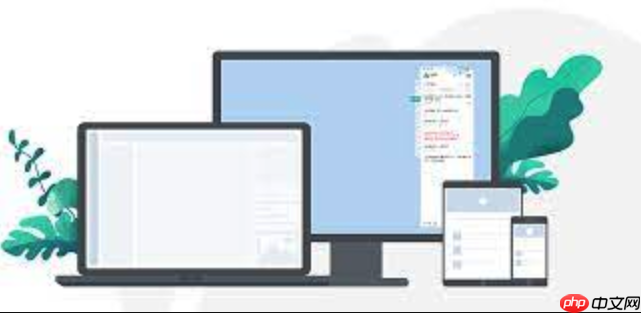
为什么需要备份注册表?它和系统配置备份有什么区别?
我觉得很多人,包括我自己,在折腾系统的时候,最怕的就是改动某个设置后系统崩溃或者出现奇奇怪怪的问题。注册表就是Windows系统的“大脑”,它存储着几乎所有硬件、软件和用户配置信息。你安装软件、更改系统外观、调整网络设置,这些变动大多都会在注册表中留下痕迹。所以,当你打算手动修改注册表,或者安装一些“来路不明”的软件,甚至是更新驱动导致系统不稳定时,备份注册表就显得尤为重要。它就像一个微型的时间胶囊,让你在出现问题时能快速回滚到修改前的状态,避免彻底重装系统的麻烦。
而“系统配置备份”,在Dism++的语境下,更倾向于制作一个完整的系统镜像(WIM/ESD)。这和注册表备份是完全不同的概念。注册表备份是针对系统核心设置的一个“快照”,它只包含注册表数据。而系统镜像备份,则是把整个C盘,包括操作系统、所有已安装的程序、驱动、用户文件以及当然也包括注册表,全部打包成一个文件。你可以把它想象成给你的电脑拍了一张“全身照”。
什么时候用哪个呢?如果你只是想尝试修改一个注册表项,比如优化启动速度,那么备份注册表就足够了。但如果你要安装一个可能导致系统崩溃的大型软件,或者想进行一次大版本更新,甚至只是为了应对硬盘故障,那么一个完整的系统镜像备份才是你的救命稻草。前者是精细修复,后者是全面恢复。
Dism++备份注册表有哪些常见误区?
用Dism++备份注册表,虽然方便,但确实有些地方容易让人产生误解。
一个很常见的误区是,有人会觉得备份了注册表就万事大吉,可以为所欲为地折腾系统了。但实际上,注册表备份并不能解决所有问题。比如,如果你的系统文件损坏了,或者某些关键的DLL文件丢失了,光恢复注册表是没用的。注册表只是个“索引”,它指向的文件如果没了,恢复索引也无济于事。
还有一个误区,就是把注册表备份当成了个人数据备份。注册表里确实有一些用户配置信息,但你的文档、图片、视频这些个人文件,它们并不在注册表里。如果你只备份了注册表,而系统崩溃了,你的个人数据依然可能丢失。所以,永远不要把注册表备份等同于个人数据备份,两者是完全不同的。
再者,有些人可能觉得Dism++的注册表备份是某种“智能”备份,能自动识别并只备份关键部分。但实际上,它通常是备份整个系统注册表 hive。如果你只是改了一个小地方,恢复整个注册表可能会覆盖掉你之后做的其他合法更改。所以,在恢复前,最好能清楚自己到底改了什么,以及恢复的后果。我个人经验是,如果只是小改动,手动导出相关键值(.reg文件)会更精准。Dism++的这个功能更适合在系统大改动前做个全局性的保险。
除了Dism++,还有哪些可靠的系统配置备份与恢复方案?
Dism++在Windows系统维护工具中确实是把好手,尤其在处理WIM/ESD镜像和一些高级系统清理优化方面。但要说系统配置备份与恢复,它并非唯一的选择,甚至在某些方面,还有更专业的工具。
Windows系统自带的备份功能,比如“系统还原点”和“系统映像备份”,就是最直接的替代方案。系统还原点操作起来最简单,它会在你安装新软件、驱动或者系统更新时自动创建,也能手动创建。它主要针对系统文件和注册表进行快照,方便你回滚到之前的状态,但它不是一个完整的系统备份。而“系统映像备份”则更接近Dism++的WIM/ESD备份,它能创建整个系统分区的完整映像,但Windows自带的这个功能在Win10/11中已经逐渐被边缘化,使用体验和效率上可能不如第三方工具。
提到第三方工具,像Macrium Reflect、Acronis True Image、EaseUS Todo Backup等,都是非常成熟和强大的系统备份解决方案。它们通常提供更灵活的备份策略,比如增量备份、差异备份,可以设定定时备份任务,甚至支持将备份上传到云端。这些工具在界面设计和用户体验上也更友好,对于不熟悉命令行或PE环境的用户来说,可能更容易上手。它们还能制作可启动的救援盘,让你在系统无法启动时也能进行恢复。
在我看来,Dism++更适合那些需要精细控制和处理WIM/ESD格式的进阶用户。如果你只是想一个“傻瓜式”的、能定期自动备份整个系统的方案,那么像Macrium Reflect这样的专业备份软件会是更好的选择。它们各自有侧重,Dism++是多功能瑞士军刀,而专业的备份软件则是专攻备份恢复领域的重型武器。选择哪个,最终还是看你的具体需求和使用习惯。
来源:https://www.php.cn/faq/1418629.html
免责声明:文中图文均来自网络,如有侵权请联系删除,心愿游戏发布此文仅为传递信息,不代表心愿游戏认同其观点或证实其描述。
相关文章
更多-

- 荐片如何领取观影券 荐片官方活动参与方法
- 时间:2025-07-29
-

- 千千静听怎么设置程序启动时自动播放?-千千静听设置程序启动时自动播放的方法
- 时间:2025-07-29
-

- winrar怎么生成文件目录-winrar生成文件目录的方法
- 时间:2025-07-29
-

- 千千静听怎么设置字体?-千千静听设置字体的方法
- 时间:2025-07-29
-

- winrar怎么关闭声音方法-winrar关闭声音方法的方法
- 时间:2025-07-29
-

- winrar怎么解压光盘影像文件-winrar解压光盘影像文件的方法
- 时间:2025-07-29
-

- Win11便笺插入图片教程
- 时间:2025-07-29
-

- 如何添加第二个Parallels虚拟机
- 时间:2025-07-29
精选合集
更多大家都在玩
大家都在看
更多-

- 水龙吟第15集剧情介绍
- 时间:2025-12-14
-

- 现代战舰怎么搭配最强
- 时间:2025-12-14
-

- 攻城掠地226级的过关技巧有什么
- 时间:2025-12-14
-
- 神秘时代4炼金术合成表大全 我的世界神秘时代4炼金术怎么合成
- 时间:2025-12-14
-

- 水龙吟第14集剧情介绍
- 时间:2025-12-14
-

- 手游穿越火线怎么穿墙 穿墙技巧实战全指南
- 时间:2025-12-14
-

- 摩尔庄园手游七夕缤纷扭蛋机全奖励推荐
- 时间:2025-12-14
-

- 黎明觉醒藏宝图对岸在哪里介绍
- 时间:2025-12-14








